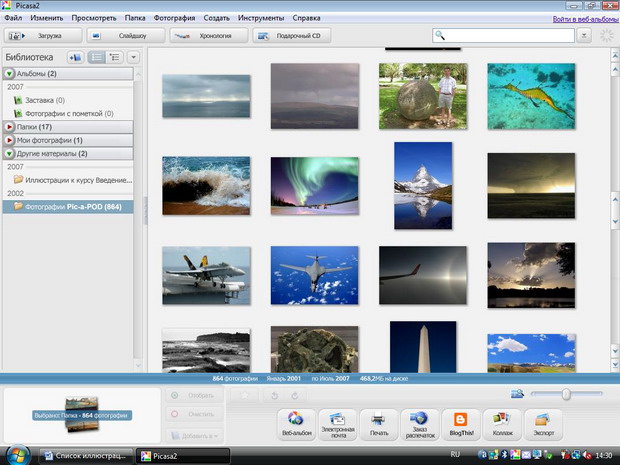Программы для обработки цифровых фотографий
Одним из самых популярных является уже упомянутый вьювер ACDSee. Это коммерческий продукт, распространяемый по модели shareware (условно-бесплатная программа, допускающая ограниченную по времени и функциональности пробную эксплуатацию). В ранних вариантах ACDSee была, скорее, утилитой просмотра, чем полноценной программой. Сегодня это мощный универсальный пакет, в ряде случаев способный заменить графический редактор. В частности, эта программа имеет развитые средства конвертирования графических форматов. Для компьютера Макинтош также выпущено множество программ просмотра изображений, вроде той же ACDSee. Одно из несомненных удобств этого вьювера - способность отображать графические файлы в папке в виде настраиваемых preview ( превью ), небольших копий исходных снимков. Информация представляется наглядно, с ней удобно работать. Штатные средства Windows и Mac OS тоже "умеют" выводить preview, но для ограниченного числа форматов. Полноценные программы просмотра подобных ограничений не имеют и распознают большинство популярных графических форматов.
Переходя к программам редактирования изображений, проясним ситуацию с форматами графических файлов. В памяти камеры оцифрованный снимок сохраняется либо в повсеместно распространенных форматах JPEG или (уже значительно реже) TIFF, либо в файлах внутреннего некомпрессированного формата RAW. Применение формата RAW, с одной стороны, позволяет сохранить максимум возможной информации (какие-либо потери отсутствуют в принципе), с другой- вынуждает пользоваться специальными конверторами для перевода цифровых фотоснимков в удобный для архивного хранения и пересылки по электронной почте формат. Причина в том, что файлы графических форматов плохо сжимаются. Обладая способностью сохранять наиболее достоверное изображение, они в то же время несут избыточную информацию, которая никогда не будет востребована в любительской практике. Фотолюбителю же не приходится распечатывать снимки с большой степенью увеличения и уже тем более заниматься широкоформатной плакатной печатью. Он не занимается высокоточной цветокоррекцией и тонкой ретушью. Требования к точности передачи деталей снимка снижены, а на первое место выдвигается проблема нехватки памяти фотоаппарата и, соответственно, размера графического файла.
На это можно возразить- мол, кто знает, будем ли мы заниматься ретушью или печатать снимки в выставочном формате в будущем. Но цена этих потенциальных для фотолюбителя возможностей- снимки, занимающие десятки мегабайт дисковой памяти. Ну, а если речь идет о серьезных занятиях цифровой фотографией, включающих кропотливую обработку снимков, то и выбирать следует не бюджетную цифровую "мыльницу", а полупрофессиональную камеру, и не "потребительские" графические форматы JPEG и TIFF, а бескомпромиссный RAW.
В большинстве фотоаппаратов для любительской съемки фотографии сохраняются в виде файлов с расширениями jpg или jpeg. Этот формат - JPEG - отличается прекрасной сжимаемостью, степень которой можно регулировать в зависимости от назначения снимков. Если фотография предназначена для пересылки по электронной почте или для иллюстрирования личной веб-страницы, то есть смысл применить максимальную степень компрессии графического файла при одновременном снижении разрешения. Если снимок предназначен для экранного просмотра на мониторе и, возможно, для печати на струйном принтере, его можно сохранить в файле формата JPEG, применив среднюю степень сжатия. Наконец, если снимок предназначен для дополнительной обработки в графическом редакторе и для высококачественной печати, его следует сохранить в формате JPEG с минимальной компрессией или, если это возможно, в формате TIFF, который поддается компрессии хуже, зато сохраняет максимум информации с минимумом потерь.
Теперь собственно о графических редакторах. Все цифровые изображения подразделяются на векторные и точечные. Векторные изображения построены из геометрических элементов или примитивов - отрезков, треугольников, прямоугольников, окружностей и так далее. Этот тип графики позволяет легко манипулировать масштабом изображения без геометрических искажений, а потому используется для построения шрифтов, рисованных изображений, в оформительской работе. Для создания и редактирования векторных изображений используются редакторы векторной графики, вроде Adobe Illustrator. Этот редактор широко применяется в издательском деле для подготовки к печати рисованных иллюстраций для газет, журналов и книг.
Цифровые снимки относятся ко второму типу графических изображений - к точечной (или растровой ) графике. Здесь экранное изображение строится из отдельных точек- пикселей. При этом каждый пиксель несет определенный объем информации о цвете и яркости элемента изображения, но не о его геометрическом строении. То есть та или иная фигура строится из множества пикселей, каждый из которых обладает яркостью и цветовой характеристикой.
Для редактирования точечных изображений применяют графические редакторы, способные работать не с геометрическими примитивами, а с отдельными точками. Самый яркий пример- графический редактор Adobe Photoshop, непревзойденная по функциональности и удобству работы программа, которую с полным на то основанием можно назвать " фоторедактором номер один ".
Редактор Photoshop существует в нескольких версиях для платформ PC и Macintosh. Программа переведена на множество языков, в том числе и на русский (только версия для РС). К ней выпущено огромное количество программных дополнений- плагинов и утилит. Причем, созданием дополнений занимается и сама компания Adobe Systems Incorporated, и независимые компании, для многих из которых работа над дополнениями является основным, если не единственным, видом деятельности. Графический редактор Adobe Photoshop обладает бесчисленными достоинствами и всего одним недостатком- его стоимость сравнима со стоимостью хорошего зеркального цифрового фотоаппарата. Впрочем, к некоторым камерам (а также планшетным и пленочным сканерам) Photoshop прилагается в комплект, правда, в так называемом "облегченном" варианте Photoshop Elements. Но и облегченный вариант Photoshop вполне пригоден для эффективной работы с цифровыми фотографиями, а для любителя представляет собой идеальное по соотношению стоимости и возможностей решение.
Так или иначе, но в работе с цифровыми фотографиями без редактора Photoshop не обойтись. Только изредка снимающий любитель может удовлетвориться более простыми программами, имеющими наглядный и несложный в применении интерфейс. Очень часто подобные программы входят в комплект любительского цифрового фотоаппарата. Примеры - Ulead Photo Express, Kodak Easy Share, Photo Express и другие. Преимущества подобных программ- в доступности и удобстве управления. Но это не совсем редакторы, а, скорее, мощные каталогизаторы со встроенными функциями редактирования цифровых изображений. В той же Photo Express, к примеру, эффектные фильтры представлены в виде иллюстрирующих действие картинок. Вдобавок, простые фоторедакторы способны работать в качестве программ просмотра фотографий и даже оформлять автономно запускаемые фотоальбомы, выводящие на экран монитора изображения в виде preview и автоматически сменяющихся полноэкранных снимков.
Специально отметим популярнейший бесплатный продукт Picasa 2, выпущенный компанией Google. Это тоже каталогизатор цифровых снимков с функциями элементарного редактирования. Большинству фотолюбителей, особенно, не занимающихся творчеством, а снимающих бытовые сцены и события личной жизни, этих средств будет достаточно. В пользу Picasa 2 говорит и русскоязычный интерфейс (программа переведена на множество языков), и система автоматического добавления/удаления снимков из каталога при удалении или добавлении их на винчестер компьютера, очень удобную систему просмотра цифровых фотографий, печать прямо из программы и, разумеется, принципиальная бесплатность при весьма впечатляющей функциональности. Сегодня путь любого неофита в области любительской цифровой фотографии начинается именно с программы Picasa. И мы можем смело рекомендовать ее к постоянному использованию, как новичкам, так и опытным фотолюбителям…